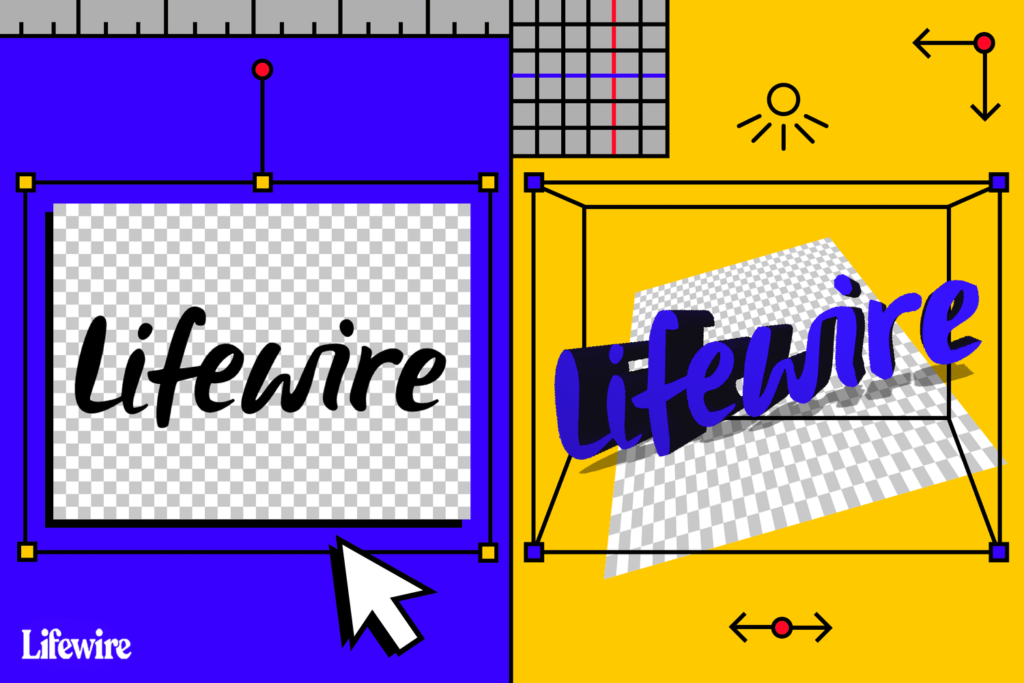Comment convertir une image ou un logo 2D en modèle 3D
ce qu’il faut savoir
- Créer des fichiers SVG dans Inkscape : sélectionnez un fichier image, sélectionnez petite route > tracer le bitmapdéfinissez les paramètres et enregistrez l’image tracée.
- Ensuite, importez le fichier SVG dans Autodesk Fusion 360.Ouvrez Autodesk Fusion 360, sélectionnez créerchoisir créer esquisserpuis cliquez sur Plan.
- aller insérer > Insérer SVG > Sélectionnez le fichier SVGOuvrez votre fichier SGV, sélectionnez D’ACCORD > croquis complet > créer > extensibleet suivez les invites.
Cet article décrit comment utiliser Inkscape pour convertir des images JPEG ou d’autres images au format SVG, qui peuvent ensuite être importées dans un logiciel de CAO tel que le logiciel gratuit Autodesk Fusion 360.
ledigitalpost / Tim Liedtke
Le processus de conversion d’une image 2D en un modèle 3D
La première partie de ce processus consiste à convertir une image JPEG ou une image dans un autre format de fichier au format SVG (Scalable Vector Graphics). Ce type de fichier est également appelé image vectorielle. Une image vectorielle est une représentation géométrique bidimensionnelle d’une image.
Après avoir créé un fichier SVG, importez-le dans votre logiciel de CAO et il se transformera automatiquement en croquis. Ce processus élimine le besoin d’un suivi détaillé.
Les images doivent avoir des bords nets et beaucoup de couleurs unies. Une bonne photo haute résolution, un simple croquis ou une image semblable à un tatouage fonctionne bien.
Vous pouvez également utiliser cette méthode pour des images plus complexes. Cependant, vous avez besoin d’une connaissance intermédiaire d’Inkscape.
Créer des fichiers SVG avec Inkscape
La première étape de la conversion d’une image 2D en un modèle 3D consiste à créer un fichier SVG. Pour suivre ce didacticiel, téléchargez et utilisez une copie du logo Inkscape comme exemple.
-
Téléchargez le logo Inkscape et enregistrez l’image sur votre ordinateur.
-
Téléchargez Inkscape à partir du site Web d’Inkscape et ouvrez l’application.
-
choisir document > importer.
-
choisir Logo Inkscape vous enregistrez, puis sélectionnez D’ACCORD.
-
Le logo Inkscape est maintenant dans l’application Inkscape et peut être modifié.
-
choisir Bloquer icône pour que la largeur et la hauteur changent proportionnellement.
-
Assurez-vous que les unités sont réglées sur millimètre (mm) ou exister (pouces) et modifiez la taille de l’image pour l’adapter à votre imprimante.
-
Choisissez une image, puis choisissez petite route > tracer le bitmap.
-
Définissez les paramètres optimaux pour le suivi.Pour cette simple image en noir et blanc, choisissez détection des contourspuis sélectionnez renouvelerConserver les autres paramètres par défaut.
Ces paramètres dépendent de la complexité de l’image. Expérimentez avec les paramètres et comprenez ce que fait chaque paramètre. Assurez-vous d’essayer d’autres images.
-
Des traces de l’image apparaissent dans la fenêtre.choisir D’ACCORD.
Essayez différents paramètres et choisissez renouveler Découvrez l’effet.
-
Faites glisser l’image d’origine hors de l’espace de travail et sélectionnez effacerne laissant que l’image tracée.
-
aller document > enregistrer et enregistrez l’image en tant que fichier SVG.
Importer des images dans un logiciel de CAO
La prochaine étape du processus de conversion d’une image 2D en un modèle 3D consiste à importer le fichier SVG que vous avez créé dans un logiciel de CAO. Utilisez n’importe quel logiciel de CAO que vous aimez. Ce didacticiel utilise Autodesk Fusion 360, qui est gratuit pour un usage personnel. Vous avez besoin d’un compte Autodesk gratuit pour commencer.
-
Ouvrez Autodesk Fusion 360, sélectionnez créer bouton, puis sélectionnez créer esquisser Commencez une nouvelle esquisse.
-
Sélectionnez un plan dans l’espace de travail.
-
choisir insérer bouton, puis sélectionnez Insérer SVG.
-
à l’intérieur Insérer SVG Fenêtre Boîte à outils, sélectionnez Sélectionnez le fichier SVG bouton.
-
Trouvez le fichier SVG que vous avez créé précédemment et sélectionnez Ouvert.
-
choisir D’ACCORD exister Insérer SVG La fenêtre outil insère le dessin dans l’esquisse.
-
choisir croquis complet De la palette de croquis.
-
Vous pouvez désormais suivre les images dans les esquisses CAO 3D sans aucun suivi manuel fastidieux.
-
Dans le menu du ruban, choisissez créer > extensible.
-
Sélectionnez le profil à dessiner.
-
Entrez une hauteur d’extrusion, telle que 0,2 mm, et sélectionnez D’ACCORD Terminez le processus d’extrusion.
Pour la hauteur d’extrusion, consultez la hauteur d’impression par défaut de l’imprimante.
-
Cliquez avec le bouton droit sur l’objet de niveau supérieur dans le document Fusion dans le menu de gauche et sélectionnez Enregistrer au format STL.
-
Dans la boîte de dialogue de confirmation, sélectionnez D’ACCORD.
-
Choisissez un emplacement de sauvegarde, puis choisissez enregistrer.
-
Vous avez créé des modèles 3D à partir d’images 2D à l’aide des outils gratuits Inkscape et Autodesk Fusion 360.
Les SVG multicolores sont plus intéressants. Enregistrez un fichier SVG avec plusieurs couches de croquis, un croquis pour chaque couleur.
Les techniques décrites dans cet article ont été fournies par James Alday, expert en modélisation 3D chez ImmersedN3D. Cette méthode fonctionne mieux avec des croquis ou des images simples. Pour des images plus complexes, vous aurez besoin d’une connaissance intermédiaire d’Inkscape qui n’est pas couverte dans ce didacticiel.
Merci de nous en informer!
Recevez les dernières nouvelles technologiques publiées quotidiennement
abonnement
Dites-nous pourquoi !
D’autres détails ne sont pas assez difficiles à comprendre